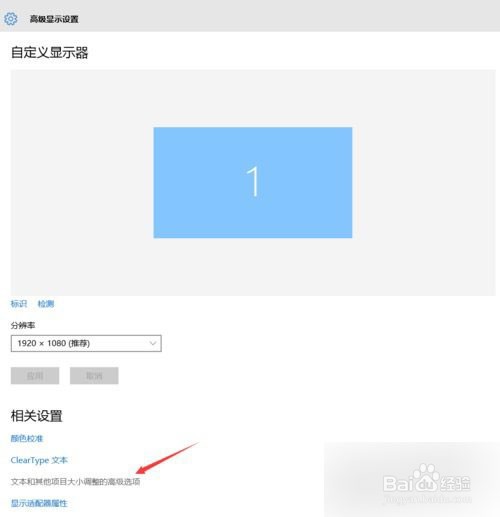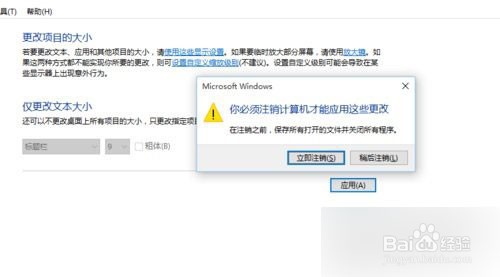Win10专业版画面不清晰怎么调整
1、首先,桌面点击鼠标右键,选择【显示设置】
2、在【显示设置】的界面下方,点击【高级显示设置】
3、在【高级显示设置】的界面中,点击下方的【文本和其他项目大小的调整的高级选项】
4、然后,点击【更改项目的大小】下面的【设置自定义缩放级别】
5、这里,选择100%,茧盯璜阝就代表着正常的缩放级别,所以,改成100%就好了,但要记得点击【确定】,再点击【应用】
6、提示【你必须注销计算机才能应用这些彭榧逡钚修改】,点击【立即注销】,之后从新进入Windows10,此时程序上的模糊字体就变得清晰了
声明:本网站引用、摘录或转载内容仅供网站访问者交流或参考,不代表本站立场,如存在版权或非法内容,请联系站长删除,联系邮箱:site.kefu@qq.com。
阅读量:93
阅读量:47
阅读量:55
阅读量:38
阅读量:82